Índice
Dividir um clip em DaVinci Resolve é uma tarefa simples. Ao aprender como dividir, você aprenderá uma das ferramentas mais importantes, e mais frequentemente usadas na edição.
Meu nome é Nathan Menser. Sou escritor, cineasta e ator de palco. Quando não estou no palco, no set ou escrevendo, estou editando vídeos. A edição de vídeos tem sido uma paixão minha há seis anos, então a ferramenta de divisão não é estranha para mim.
Neste artigo, vou mostrar-vos o processo super simples de dividir um clip na resolução DaVinci, para que possam chegar à magia do filme!
Método 1: Usando a Ferramenta da Navalha
Acima da linha de tempo DaVinci Resolver, há uma lista de ícones que se assemelham a ferramentas. O primeiro é a ferramenta de seleção. O segundo é a ferramenta de corte/edição. O terceiro é a ferramenta de corte dinâmico. O quarto ícone se parece com uma lâmina de barbear, e é chamado de ferramenta de barbear.
A ferramenta de barbear é a ferramenta que é usada para dividir clips em DaVinci Resolve.
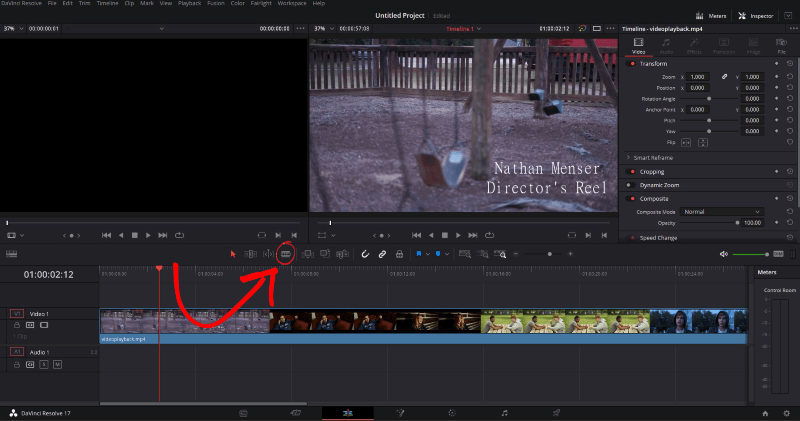
Passo 1: Selecione a ferramenta de barbear da barra de ferramentas acima da linha de tempo.
Passo 2: Clique com o botão esquerdo do mouse na parte do clipe que você deseja dividir.
Parabéns! Você dividiu um clipe com sucesso. Agora, onde quer que você clique na linha de tempo, ele irá adicionar uma divisão no clipe em que você clicou. A ferramenta de barbear permanecerá selecionada e continuará a dividir clipes toda vez que você clicar na linha de tempo até que você selecione a ferramenta de seleção novamente.
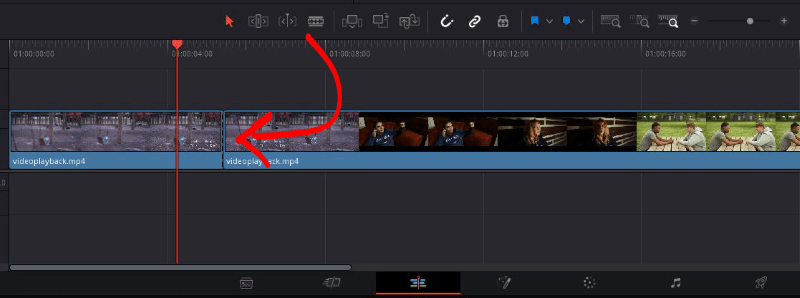
Para adicionar precisão à sua divisão, certifique-se de que o ícone do ímã foi selecionado, depois escolha a ferramenta do cursor, arraste o cursor da linha do tempo sobre a peça desejada onde você deseja fazer uma divisão e depois mude de volta para a ferramenta de barbear, e faça a divisão no cursor da linha do tempo.
Método 2: O Atalho do Teclado
Este método é o meu método preferido para dividir um clipe. É rápido e simples. A maioria da indústria usa este método, por isso vale a pena tirar o tempo extra para memorizar e utilizar o atalho do teclado. Quanto mais atalhos você souber, mais rápido será um editor de vídeo.
Passo 1: Passe o cursor sobre a parte do clipe que você quer dividir com o cursor da linha do tempo.
Passo 2: Uma vez que você esteja pairando sobre o local desejado da divisão, use o seguinte atalho de teclado para executar a divisão:
- Ctrl + B ( Windows)
- Comando + B (macOS)
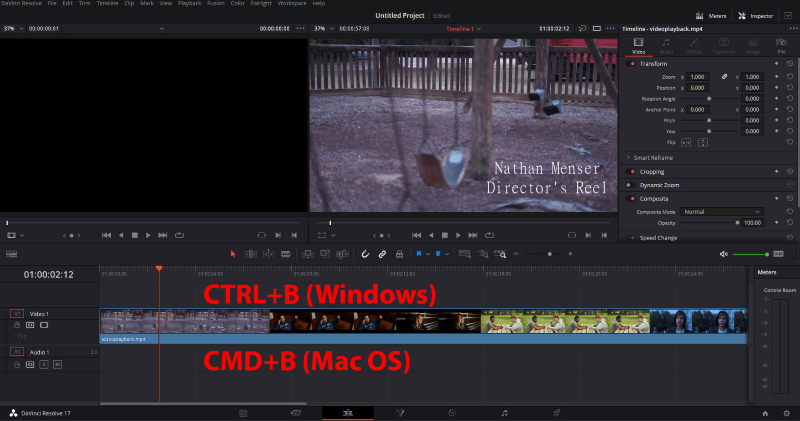
Pensamentos Finais
Certifique-se de que, se você estiver usando a ferramenta de barbear, uma vez terminada a divisão, volte para a ferramenta do cursor, para evitar qualquer divisão indesejada em seus clipes. Se você cometer um erro como uma divisão indesejada, tudo o que você tem que fazer é pressionar ol' confiável Ctrl + Z (Windows) ou Comando + Z (macOS).
É isso! Você aprendeu uma das técnicas de edição de vídeo mais fáceis e necessárias em uma simples lição. Agora você pode arrastar seus clipes como quiser; substituindo, movendo, desbotando, e assim por diante.
Espero que isto o tenha ajudado na sua jornada de edição de vídeo no Resolve. Por favor, deixe um comentário, deixando-me saber o que mais gostaria de ler, e também qualquer feedback é sempre bem-vindo e apreciado.

